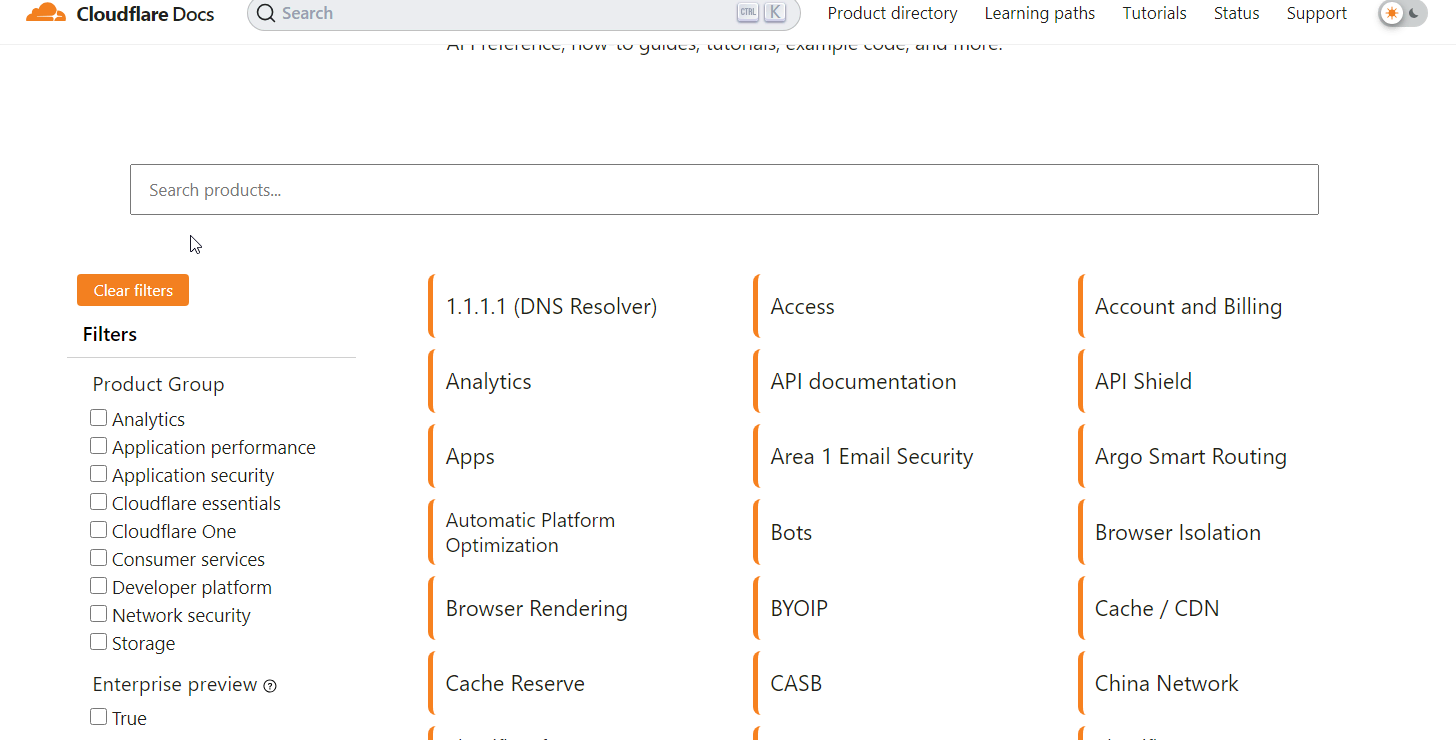linux安装配置anaconda
Anaconda
1.安装Anaconda
官方下载https://www.anaconda.com/ ,也可以通过清华大学镜像源安装https://mirror.tuna.tsinghua.edu.cn/help/anaconda/
#
$chmod +x Anaconda3-2019.07-Linux-x86_64.sh
# 安装
$./Anaconda3-2019.07-Linux-x86_64.sh 2.配置环境变量
# 打开个人环境变量
$ sudo vim ~/.bashrc
# 在文件的末尾添加数据
export PATH=~/anaconda3/bin:$PATH
# 重启环境变量
$ source ~/.bashrc然后可以看到加载了anaconda的终端效果
conda -v关于命令行前的base
查看自己的环境变量中关于conda 的字段
# >>> conda initialize >>>
# !! Contents within this block are managed by 'conda init' !!
__conda_setup="$('/home/kning/anaconda3/bin/conda' 'shell.bash' 'hook' 2> /dev/null)"
if [ $? -eq 0 ]; then
eval "$__conda_setup"
else
if [ -f "/home/kning/anaconda3/etc/profile.d/conda.sh" ]; then
. "/home/kning/anaconda3/etc/profile.d/conda.sh"
else
export PATH="/home/kning/anaconda3/bin:$PATH"
fi
fi
unset __conda_setup
# <<< conda initialize <<<这个是anoconda 自动安装添加的,即打开终端的时候会自动执行conda activate base 命令,可以执行
# 退出anaconda 环境
conda deactivate 来退出 base 环境,这应该是一个保护系统python 的一个措施.
3.修改镜像源
修改为清华大学数据源https://mirror.tuna.tsinghua.edu.cn/help/anaconda/
#创建或者 修改用户目录下的 .condarc 文件:
$ vim ~/.condarc
# 添加
channels:
- defaults
show_channel_urls: true
default_channels:
- https://mirrors.tuna.tsinghua.edu.cn/anaconda/pkgs/main
- https://mirrors.tuna.tsinghua.edu.cn/anaconda/pkgs/r
- https://mirrors.tuna.tsinghua.edu.cn/anaconda/pkgs/msys2
custom_channels:
conda-forge: https://mirrors.tuna.tsinghua.edu.cn/anaconda/cloud
pytorch: https://mirrors.tuna.tsinghua.edu.cn/anaconda/cloud即可添加 Anaconda Python 免费仓库.可以运行conda install xxx 来测试验证.
4.conda cheatsheet
Learn to use conda in 30 minutes at bit.ly/tryconda
| conda 基础 | |
|---|---|
| 查看 conda是否安装,查看版本号 | conda info |
| 升级conda 版本至新版 | conda update conda |
| 安装包 | conda install PACKAGENAME(安装包名) |
| 运行包,例: Spyder* | spyder |
| 升级已安装程序 | conda update PACKAGENAME |
| 帮助命令 | COMMANDNAME(命令名) –helpe.g.conda install –help |
| 环境使用 | |
| 创建一个名为py35的环境, 安装 Python 3.5 | conda create –name py35 python =3.5 |
| 激活并使用环境 | Windows: activate py35 Linux, macOS: source activate py35 |
| 列出所有环境,被激活的环境标有* | conda env list |
| 拷贝环境 | conda create –clone py35 –name py35-2 |
| 列出当前激活环境的所有已安装包 | conda list |
| 列出当前环境的所有变更历史记录 | conda list –revisions |
| 恢复当前环境到先前状态 | conda install –revisions 2 |
| 保存环境到 text文档 | conda list –explicit > bio-env.txt |
| 删除当前环境包括相关包 | conda env remove –name bio env |
| 取消当前环境激活状态 | windows:deactivateLinux,macOS:source deactivate |
| 从text文件中获取相关信息,创建环境 | conda env create -file bio-env.txt |
| 从text文件中获取相关信息,创建命名环境 | conda create –name dl –file dl.txt |
| 创建新环境 命名为bio-env 并安装biopython包 | conda create –name bio-env biopython |
| 搜寻conda 安装包 | |
| 用conda 搜索安装包 | conda search PACKAGENAME |
| 查看Anaconda 中所有包 | http://docs.anaconda.com/anaconda/packages/pkg-docs/ |
| 安装 升级 包 | |
| 在当前激活环境中下载新包(Jupyter Notebook) | conda install jupyter |
| 运行已安装包(Jupyter Notebook) | jupyter-notebook |
| 在不同环境(bio-env)中下载新安装包(toolz) | conda install –name bio-env toolz |
| 在当前环境中升级安装包 | conda update scikit-learn |
| 从指定channel(conda-forge)安装包(boltons) | conda install –channel conda-forge boltons |
| 在当前环境中从 PyPI 处下载安装包 | pip install boltons |
| 从指定环境中删除一至多个安装包 | conda remove –name bio-env toolz boltons |
| 管理多个版本Python | |
| 在 py34环境中下载不同版本python | conda create –name py34 python=3.4 |
| 切换包含不同版本python的环境 | WINDOWS: activate py34 LINUX,macOS: source activate py34 |
| 显示当前位于路径中的所有Python版本的位置列表中的第一个,注意:行列表中的第一个Python版本将会被执行 | Windows: where pythonLinux,macOS: which -a python |
| 显示当前python 版本 | python –version |
| 指定版本数字 | |
| 模糊 numpy =1.11 | 1.11.0, 1.11.1,1.11.2 etc. |
| 精确 numpy ==1.11 | 1.11.0 |
| 或 `numpy=1.11 | 1.11.3` |
| 与 numpy>=1.8,<2 | 1.8, 1.9 not 2.0 |
| 大于等于 numpy>=1.11 | 1.11.0 及以上 |
备份conda 虚拟环境
打开终端,激活你想要备份的环境,然后使用以下命令导出环境到一个 YAML 文件:
❯ conda activate newflaskdh
❯ conda env export > newflaskdh.yaml
这会创建一个名为 environment.yml 的文件,其中包含了环境中所有包的精确版本,以及需要的通道信息。把文件保存在U盘或者其他设备中。
还原conda 虚拟环境
在目标机器上,使用 conda env create命令并指定环境文件来创建环境:
conda env create -f newflaskdh.yaml这条命令会根据 YAML 文件中定义的包和版本,创建一个与原始环境相同的新环境。
本博客所有文章除特别声明外,均采用 CC BY-NC-SA 4.0 许可协议。转载请注明来源 WenYan Blog!
评论